El iPhone ofrece una variedad de características y funciones a sus usuarios para facilitar su uso y ayudar a mejorar el flujo de trabajo y el rendimiento de las tareas. Entre estas características se encuentra el modo vibración, que puede resultar útil en algunos casos, pero molesto en otros. Aunque no tienes que preocuparte por los sonidos de notificación cuando pones tu iPhone en modo silencioso, seguirá vibrando cuando recibas una alerta. Esto no es adecuado para todos.
Le mostraremos cómo desactivar completamente las vibraciones para aplicaciones y alertas específicas o para todo el sistema, lo que le permitirá controlar mejor la experiencia de su dispositivo según sus necesidades personales. Exploraremos pasos simples que puede seguir para desactivar completamente la vibración o ajustarla según sus preferencias. Verificar ¿El iPhone no vibra en modo silencioso o en modo de timbre? Las mejores soluciones para probar.

Cómo desactivar las vibraciones de llamadas y alertas en iPhone
Si prefiere que su iPhone no vibre al recibir llamadas entrantes o alertas, puede desactivar esta función siguiendo estos pasos:
- Vaya a la aplicación "Configuración"
- Haga clic en sentido del tacto En Tonos de llamada y alertas.
- Localizar No operar en modo silencioso O Nunca opere Según tus preferencias. Por ejemplo, si no te gustan las vibraciones cuando usas el modo silencioso solo en tu iPhone, elige No jugar en modo silencioso.
- Vuelve al menú anterior y selecciona uno. Patrones de alerta, como tono de llamada, correo nuevo, alertas predeterminadas, etc. Haga clic en sentido del tacto en la parte superior y seleccione nada.
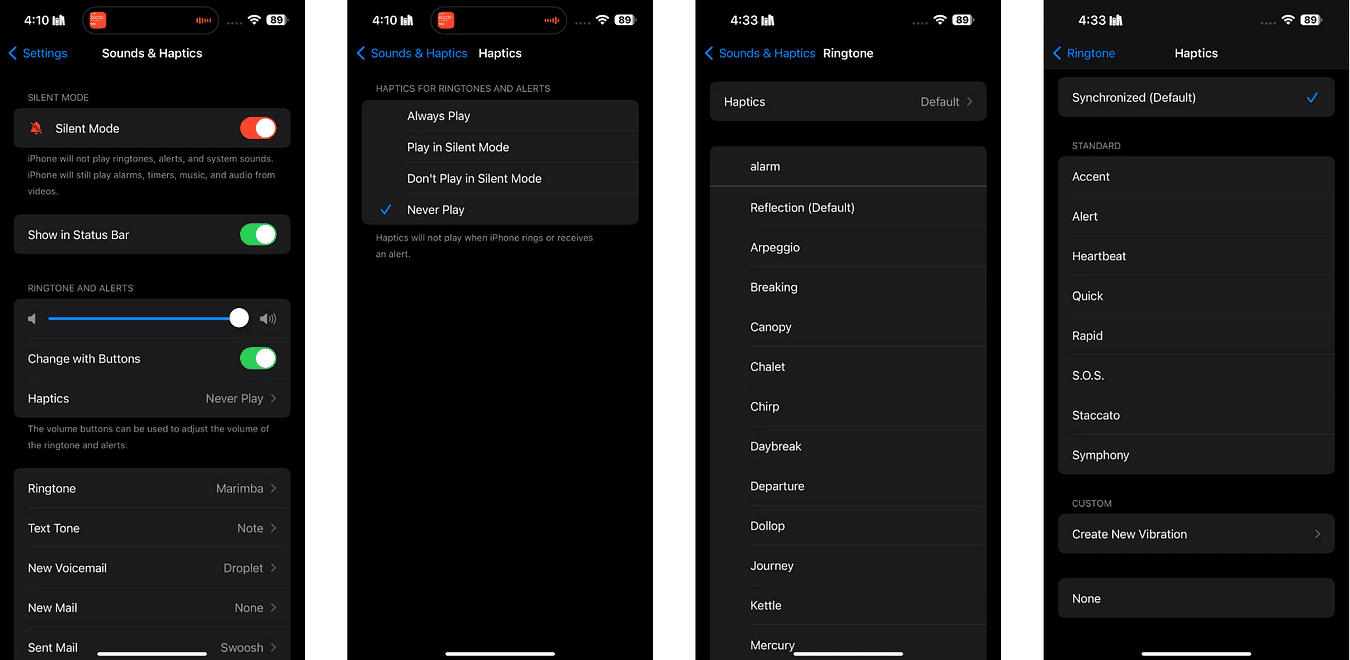
Cómo desactivar todas las vibraciones en iPhone
Aunque el método anterior desactiva la mayoría de las vibraciones, tu iPhone seguirá vibrando si recibes una alerta de emergencia. Si desea desactivar todas las vibraciones en su iPhone, puede hacerlo a través de la configuración de accesibilidad integrada en su iPhone. Todo lo que tienes que hacer es ir a Configuración -> Accesibilidad -> Tocar. Ahora, desplácese hacia abajo y desactive la palanca junto a vibración.
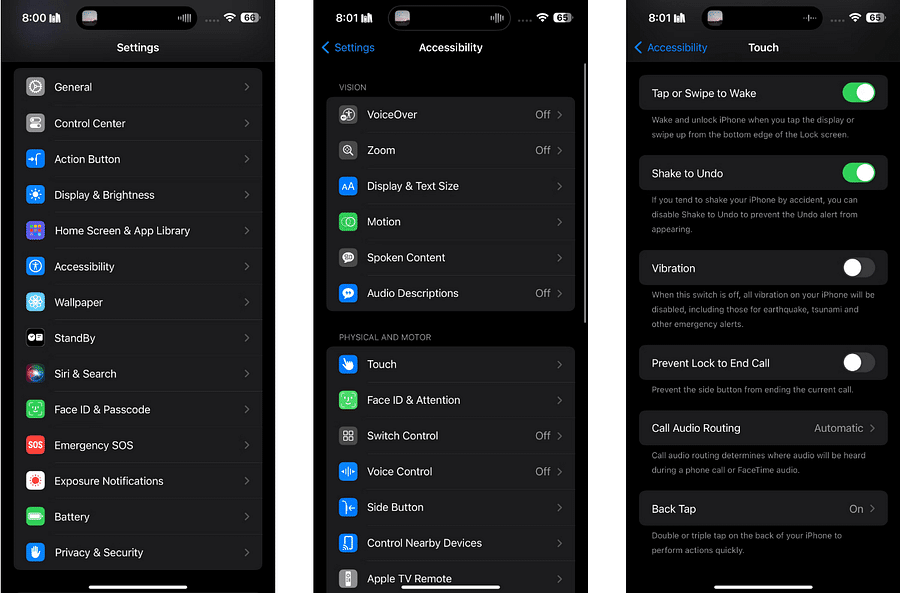
Es posible que hayas notado cómo tu iPhone vibra ligeramente cuando realizas acciones como alternar una tecla o presionar prolongadamente un botón en el Centro de control del iPhone o cuando escribes en el teclado del iPhone. Estas retroalimentaciones táctiles se denominan oscilaciones del sistema y capacidad de respuesta del teclado. Cuando desactivas todas las vibraciones en tu iPhone, también desactivarás estas funciones.
Sin embargo, puedes desactivarlo sin afectar todas tus aplicaciones dirigiéndote a Configuración -> Sonidos y sentidos Toque y habilite el interruptor de palanca junto a Vibraciones del sistema.
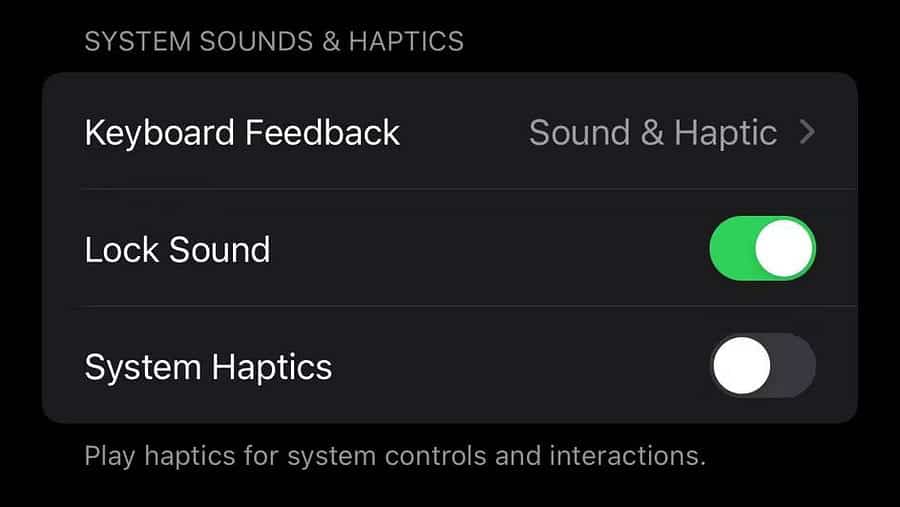
Del mismo modo, toque "Respuesta del teclado" y desactive el interruptor junto a “sentido táctil”. Verificar Cómo solucionar varios problemas de teclado en iPhone o iPad fácilmente.
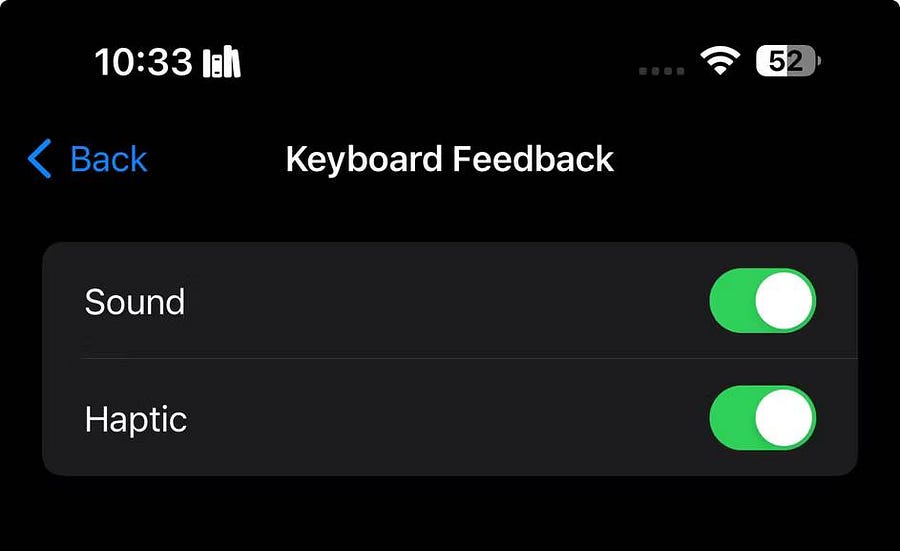
Cómo desactivar las vibraciones para aplicaciones específicas
En lugar de desactivar las vibraciones de los mensajes que recibe o de todas sus aplicaciones, es posible que desee que su iPhone deje de vibrar cada vez que reciba una notificación de una aplicación de mensajería o de redes sociales de terceros como WhatsApp. La única forma de desactivar las vibraciones para aplicaciones específicas es ajustar la configuración de notificaciones de la aplicación. Esto es lo que debes hacer:
- Dirígete a "Configuración" y ve a Avisos.
- Selecciona la aplicación para la que deseas desactivar las vibraciones.
- Desactive el interruptor de palanca junto a Sonidos.
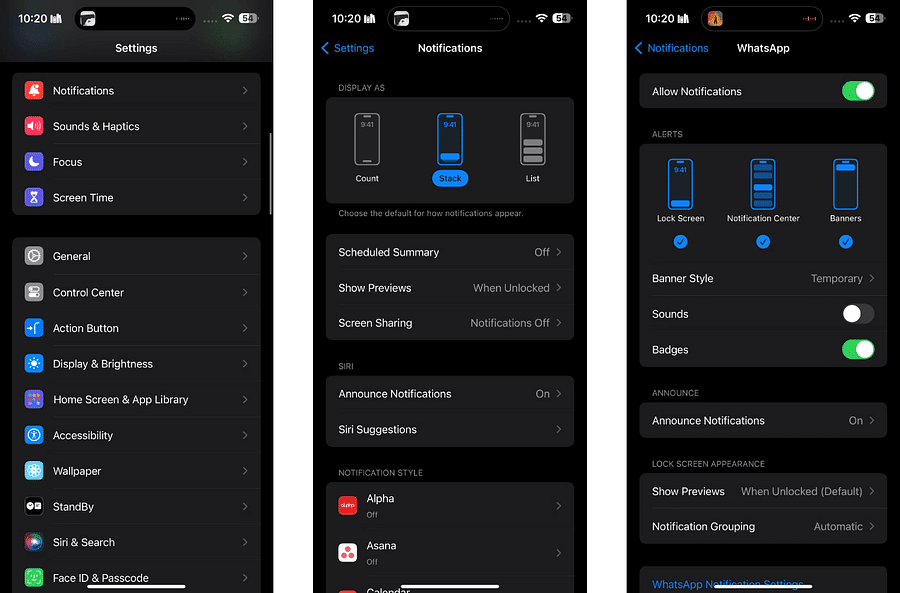
Aunque tu iPhone ya no vibrará cuando recibas notificaciones de la aplicación, hay un problema: ya no escucharás una señal de llamada cuando recibas una notificación, incluso cuando el tono de llamada esté activado. Esto se debe a que este método esencialmente desactiva las alertas de audio. Entonces, a menos que esté buscando silenciar las notificaciones en su iPhone, actualmente no hay forma de desactivar las vibraciones para aplicaciones específicas sin sacrificar las alertas sonoras. Ahora puedes ver Cómo silenciar los sonidos de notificación en tu iPhone.








